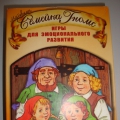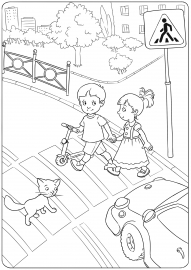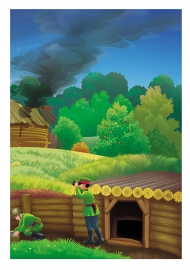![]() Лилия Галимова
Лилия Галимова
Мастер-класс для педагогов «Мультимедийные образовательные интерактивные игры по УМК»
▼ Скачать + Заказать документы
Муниципальное бюджетное дошкольное образовательное учреждение
«Детский сад общеразвивающего вида №7»
муниципального образования «Лениногорский муниципальный район»
Республики Татарстан
Мастер-класс
«Мультимедийные образовательные (интерактивные) игры по УМК»
для педагогов ДОУ
Подготовила: Галимова Лилия Рихватовна
воспитатель первой квалификационной
категории.
Октябрь 2020г.
Мастер - класс
Темочки:
- Консультации для педагогов и воспитателей
- Мастер-классы для воспитателей и педагогов
- Методические материалы для педагогов и воспитателей
- Педсоветы, семинары, тренинги для педагогов
- Темочки
- Конкурс для воспитателей и педагогов «Лучший мастер-класс» январь 2021
«Мультимедийные образовательные (интерактивные) игры по УМК»
Цель: Обучение технологии создания мультимедийных презентаций (интерактивных игр) по УМК в программе Microsoft PowerPoint.
Задачи:
-Формировать представления о новых возможностях программы Microsoft PowerPoint
-Обучение приемам создания интерактивных дидактических игр.
-Развивать творческую активность у педагогов дошкольного учреждения
Актуальность
Использование компьютера как средства воспитания и развития творческих способностей ребенка, формирования его личности, обогащения интеллектуальной сферы дошкольника позволяют расширить возможности педагога, создает базу для приобщения детей к компьютерным обучающим программам. Одним из эффективных средств обучения являются мультимедийные образовательные игры на занятиях. Они позволяют получать знания как индивидуально, так и в подгруппах.
Это игры, включающие задания на исключение лишнего, классификацию, кроссворд, заполни пропуски, убери лишнее, тест и др.
Создавая игру, нужно продумать ее продолжительность. Она зависит от возраста детей. Если это детки раннего возраста (2-3 дет, то игра займет не более 3 - 5 минут. Дошкольник 4 – 6 лет может работать 7-10 минут.
Дети с большим интересом вникают в занятия, повышается эффективность ООД.
Оборудование: ноутбук, экран для показа презентации, мультимедийный проектор.
Ход мастер класса:
Вступительное слово:
- Добрый день, уважаемые коллеги!
Слайд 1
- Сегодня мы поговорим о возможностях программы PowerPoint в создании мультимедийных презентаций по УМК, точнее попробуем создать интерактивную дидактическую игру, используя эффекты анимации, триггеры.
- Целью моего мастер класса является, обучение технологии создания интерактивных дидактических игр в программе PowerPoint.
Приступая к работе, следует отметить для начала, что такое интерактивная игра. Интерактивная дидактическая игра - современный и признанный метод обучения и воспитания, обладающий образовательной, развивающей и воспитывающей функциями, которые действуют в органическом единстве.
- Собираясь сделать обучающую игру-презентацию, изначально надо определить обучающие задачи, с учетом возрастных и индивидуальных особенностей, требованиями программы. Продумать игровую мотивацию: что будем делать, для кого или для чего? Определить способ выполнения задания: как это делать? Уточнить, как ребенок должен действовать в игре, чтобы решалась обучающая задача.
Уважаемые коллеги приступим к созданию дидактической игры по обучению детей татарскому языку, «Уныш иябыз» - «Собираем урожай».
Создавая игру, определяем цель и задачи: закрепить лексический минимум по обучению детей татарскому языку, предусмотренный учебно-методическим комплектом.
- Придумаем игровую мотивацию: Ребенок должен правильно сказать, «положить овощи в корзину».
А теперь уважаемые коллеги приступим к созданию игры.
1. Для создания игры, нужно подобрать :
- картинки, необходимые для составления презентации,
- рисунок «Молодец» (любой другой одобряющий элемент)
- рисунок «Неверно» (или попробуй еще раз,
- музыкальные файлы. Видеофайлы.
2. Для начала необходимо создать папку. В нее помещаем или копируем необходимый материал. Найдите на рабочем столе папку «Мастер-класс». Откройте ее. В ней я разместила весь необходимый материал для создания игры. Также в папке создаем «Презентацию Microsoft PowerPoint» :
-на рабочем столе компьютера щелкнуть правой клавишей мыши,
- выбрать «Создать», выбрать «Презентация Microsoft PowerPoint», назовем ее «Игра».
3. Приступаем к созданию самой презентации:
- выбираем презентацию «Игра»,открываем.
- создаем слайды: на верхней панеле слева выбираем вкладку «Создать слайд».
2 слайд: Титульный - Нажимаем «Вставка» - «Рисунок» - (если есть интернет «Картинки») - находим папку «Игра» - заходим в папку, выбираем фон для слайда - «Вставить» - «Дизайн» - «Ориентация слайда» - «Параметры слайда» - редактируем фон – «Формат» - «Вставка» - «Надпись» - редактируем текст.
3 слайд: Цель и ход игры - «Создать слайд» - «Вставка» - «Рисунок» - редактируем фон – обрезка, удаление фона – «Вставка» - «Надпись» (или копируем текст из файла) - редактируем текст.
4 слайд: Игра - «Создать слайд» - «Вставка» - «Рисунок» или фон («Дизайн» - стили фона- формат фона - цвет) - «Вставка» - «Рисунок» - редактируем рисунок – «Вставка» - «Рисунок» -редактируем) - вставляем все нужные рисунки.
В игру презентация превращается благодаря различным эффектам анимации. Одно из средств анимации - триггеры. «Триггер» (англ.) - спусковой крючок. С помощью триггеров группы настроенных анимационных эффектов запускаются по желанию пользователя при нажатии на соответствующие объекты слайда. Сейчас мы будем с помощью триггеров задавать задачу объектам. Нужные картинки будут перемещаться в корзину, а ненужные, вращаясь,оставаться на месте.
В первую очередь, займемся ненужными объектами. Выбираем анимация - область анимации для отображения наших действий. Разделе выделение –качание или вращение. Входим в раздел анимации-время-переключатели- начать выполнение эффекта при щелчке-номер рисунка этой анимации. И так для остальных. Далее задаем триггеры для нужных объектов. Анимация –пути перемещения-сверху вниз-время-параметры –после анимации скрыть. Для остальных все тоже.
5 слайд: Поощрение 1 - «Создать слайд» - «Вставка» - «Рисунок» - редактируем фон - обрезка, удаление фона - «Вставка» - «Звук» - выбрать - работа со звуком (автоматически) - цвет.
6 слайд: Поощрение 2 - Дублировать слайд (правая кнопка мышки) – «Создать слайд» - «Вставка» - «Рисунок» - редактируем фон – обрезка, удаление фона – «Вставка» - «Звук из файла» - вставка – рисунок – редактирование – анимация (вход)
7 слайд: Загадки - «Создать слайд» - «Вставка» - «Рисунок» - редактируем фон – обрезка, удаление фона – «Вставка» - надпись – анимация (вход) – вставка текст – анимация (вход)
8 слайд: Видео - «Создать слайд» - «Вставка» - «Видео» - выбрать видео из файла – редактирование – «Работа с видео» - по щелчку.
9 слайд: Вставка фигуры с текстом - Создать слайд» - «Вставка» - «Фигура» выбрать – выделить фигуру - формат - заливка - контур - «вставка» - «Надпись» - редактирование текста
10 слайд: Гиперссылка - «Создать слайд» - «Вставка» - «Рисунок» - редактируем фон – обрезка, удаление фона – «Вставка» - надпись – «Вставка» - «Фигуры» - «Управляющие кнопки» - выбираем домик – настройка действия – перейти по гиперссылке – первый слайд – звук – выбор –формат рисунка.
Вот и готова наша игра. Для закрепления предлагаю вам создать самим игру «Компотка н рс кир к?» - «Что нужно для компота?»